工作组计算机无法访问,教您工作组计算机无法访
导读:电脑维修电脑维修 当前位置:首页 > 维修知识 > 工作组计算机无法访问,教您工作组计算机无法访问怎么解决在一些大型企业或者在学校的计算机学习等等应用中,工作组是一个非常常用的教电脑技术的网站ito粉知识大全。

在一些大型企业或者在学校的计算机学习等等应用中,工作组是一个非常常用的一部分。因为局域网的存在,可以建立属于自己的工作组,提供方便。但工作组计算机无法访问又是网站seo优化诊断工具哪一出?怎么解决,下面,小编给大家介绍工作组计算机无法访问的处理步骤。
电脑用户反映称在局域网中,查看工作组计算机时说无法访问,没有权限使用网络资源。就是双击“查看工作组计算机”时,提示“Workgroup无法访问。” what the fuck !!怎么解决?(泄气)下面,小编给大家带来了工作组计算机无法访问的解决图文。
工作组计算机无法访问怎么解决
首先,我们百度seo网站优化先确认是否加入局域网的工作组。右击“我的电脑”,选择“属性”,

工作组电脑图解1
点击“计算机名”选项卡查看工作组名称。
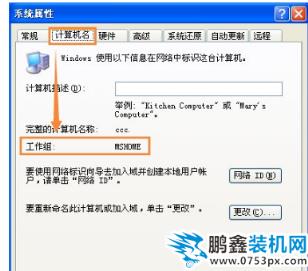
计算机电脑图解2
选择“计算机名”下的“更改”。
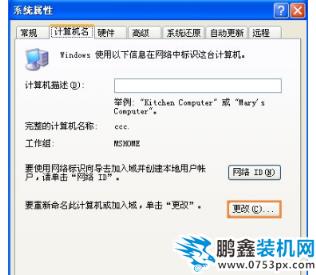
计算机电脑图解3
在弹出的对话框中,在“工作组”文本输入框中输入“WORKGROUP”,
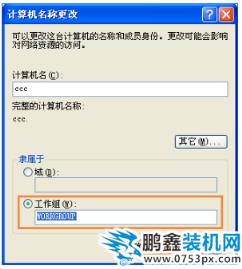
计算机电脑图解4
再点击“确定”按钮。
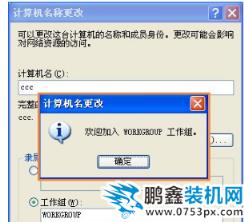
工作组电脑图解5
然后再按提示重新启动电脑试试。
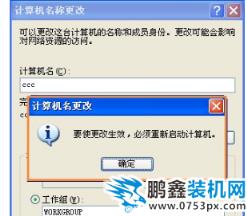
计算机电脑图解6
如若不行,则再检查下是否禁用了协议。右击“网上邻居”,选择“属性”。

工作组计算机电脑图解7
再右击“本地连接”,选择“属性”。
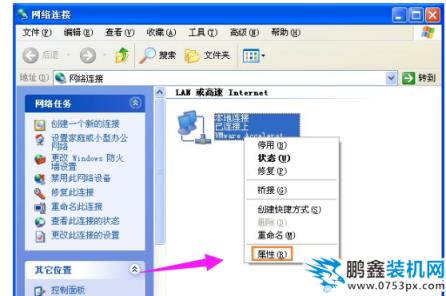
工作组电脑图解8
确认勾选了“Microsoft 网络的文件和打印机共享”。

工作组电脑图解9
还不行的话就确认是否开启了防火墙,禁掉试试。
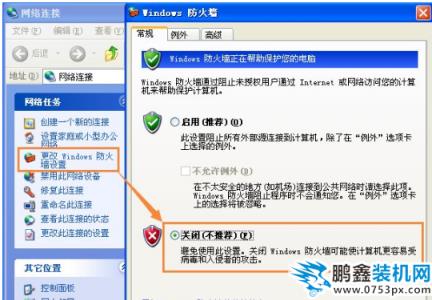
声明: 本文由我的SEOUC技术文章主页发布于:2023-06-28 ,文章工作组计算机无法访问,教您工作组计算机无法访主要讲述工作组,无法访问,电脑维修网站建设源码以及服务器配置搭建相关技术文章。转载请保留链接: https://www.seouc.com/article/it_21710.html

















